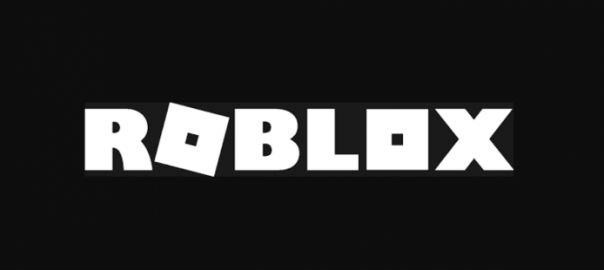Robloxを楽しんでプレイしたくて、急に起動できなくなり、エラーが発生したことがあったことがありますか?
ご心配なく、今回の記事は、Robloxを起動しない時の最新の対処法を詳細的に紹介します。最後まで見に行きましょう!
目次
- PCを再起動する
- ブラウザの一時データを消去する
- グラフィックドライバーを更新する
- プロキシを無効にする
- Robloxのステータスを確認する
- Robloxの互換性設定を変更する
- Robloxのアプリをアンインストールする
PCを再起動する
この方法はほとんどのパソコンに問題が発生した時、一番使いやすい方法です。システムに一時的に不具合があると、PCを再起動すると修復できます。
ブラウザの一時データを消去する
ブラウザの閲覧履歴、キャッシュやCookieなどを削除すると、Robloxが起動できない問題を解決できることがよくあります。ブラウザによって一時データを消去するステップが違って、以下はChromeとEdgeでの手順となります。
Chrome
1.Chromeを開いて、右上の「︙」をクリックして、「その他のツール」をクリックします。
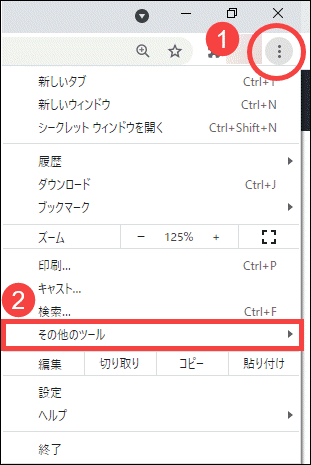
2.「閲覧履歴を消去」をクリックします。
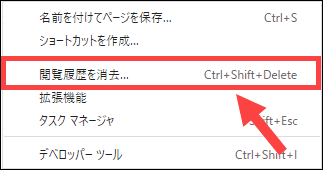
」前のチェックを入れて、「データを削除」をクリックします。
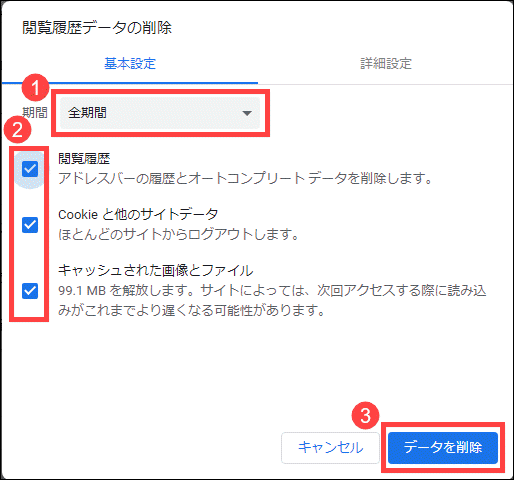
Microsoft Edge
1.Edgeを起動して、右上の「…」をクリックして、「履歴」を選択します。
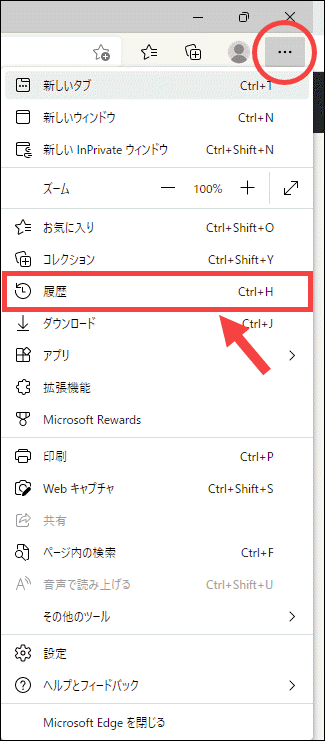
2.履歴の欄で「…」をクリックして、「閲覧データをクリア」をクリックします。
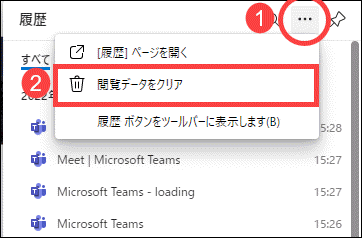
3.時間の範囲を「すべての期間」に設定します。「閲覧の履歴」「ダウンロードの履歴」「Cookie およびその他のサイトデータ」「キャッシュされた画像とファイル」前のチェックをすべて入れます。
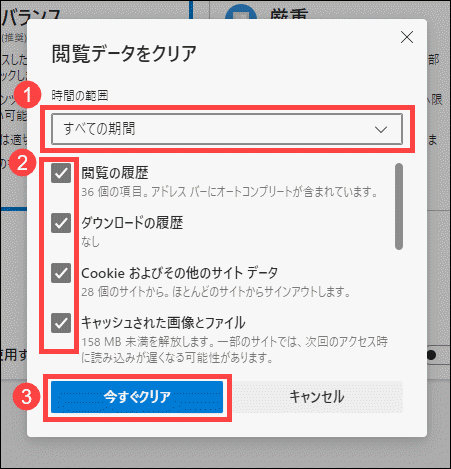
グラフィックドライバーを更新する
ドライバーが古くなり、あるいは破損した場合、ゲームの起動に問題が出やすいです。その時グラフィックドライバーを最新版にインストールすることが重要です。グラフィックドライバーを更新することは、ゲームのパフォーマンスを向上する効果もあります。
以下はグラフィックドライバーを更新する二つの方法を紹介します。
手動
メーカーのホームページで手動で最新版のグラフィックドライバーをダウンロードしインストールできます。
ここはよく見られるグラフィクスカードメーカーのオフィシャルサイトです。自分が今使っているグラフィクスカードによって、適用可能な最新バージョンのドライバーを選択し、指示に従ってダウンロードしてインストールします。
インストールが完成すると、パソコンを再起動して確認します。その過程は、時間がかかるので気長にお待ちしております。
自動
ここでは「Driver Easy」を利用する必要があります。
「Driver Easy」とは、PCのドライバー問題を発見して、数多くのドライバーで一番最適なドライバーを選択して、自動的にドライバーを更新できるソフトウェアです。
スキャン機能があり、問題ドライバーを検出することができます。つまり、すべてのドライバーを一つずつ更新する必要がなく、ただ問題ドライバーを更新でき、大幅に時間を節約できます。
特にPro版は技術に頼り、繰り返し更新することがいらなく、ただマウスを二回クリックして、一回ですべてのドライバートラブルを修復できます。操作が簡単で、パソコン初心者でも余裕を持って利用できます。長期的に利用すると、パソコンの健康を守ることができます。
グラフィックドライバーのみならず、別のドライバー問題も一回で解決できるので、更新した後フリーズの問題がまだ処理できなくても、ドライバー側の要因を考えなくても大丈夫です。
以下は、「Driver Easy」で自動的に更新する手順を紹介します。
1.「Driver Easy」をダウンロードしてインストールします。
2.起動して、「今すぐスキャン」をクリックします。
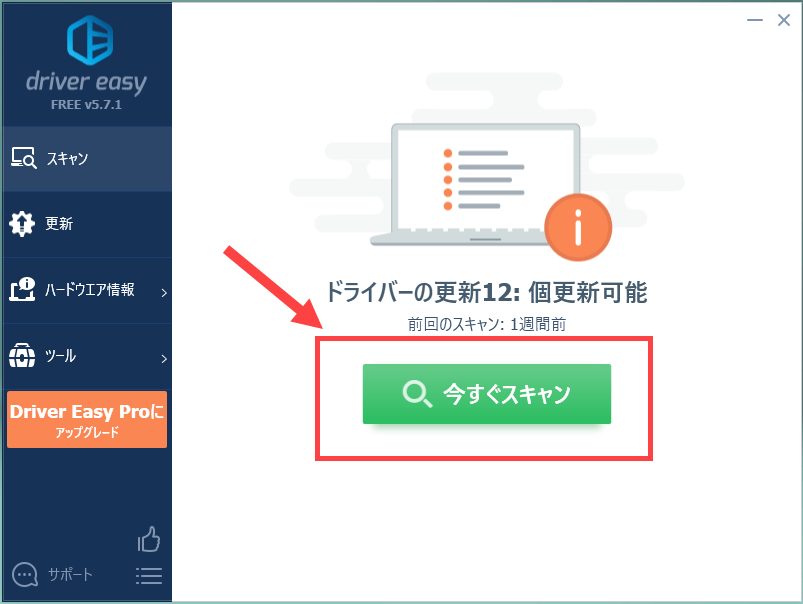
3.検出されたドライバーがリストに見られます。
FREE:リストでグラフィックドライバーを探し、右側の「更新」をクリックします。
Pro:右下の「今すぐスキャン」をクリックし、ワンクリックで全ての問題ドライバーを更新します。
(この機能はPro版の環境で実行します。クリックすると詳しい説明があります。商品購入日より30日以内であれば、全額返金が可能です。安心して利用できます。)
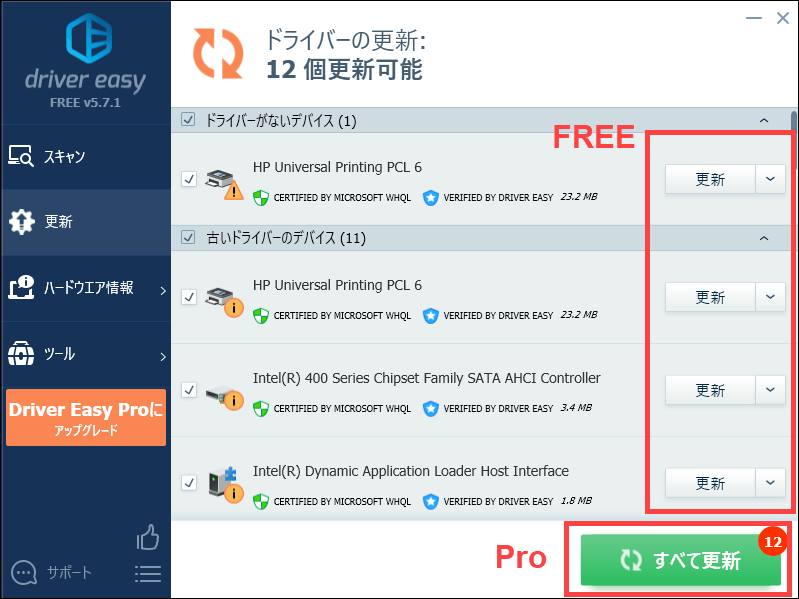
4.ドライバーの更新が完了しました。Robloxを再起動して起動するか確認します。
サポートが必要な場合は、Driver Easyのサポートチーム (support@drivereasy.com)にご連絡ください。
プロキシを無効にする
プロキシサーバーを利用するのは、Robloxの起動問題を引き起こすことがあります。無効にすると解決できます。
以下はプロキシを無効にする手順となります。
1.キーボードで「Win」+「I」を同時に押して、「ネットワークとインターネット」をクリックします。
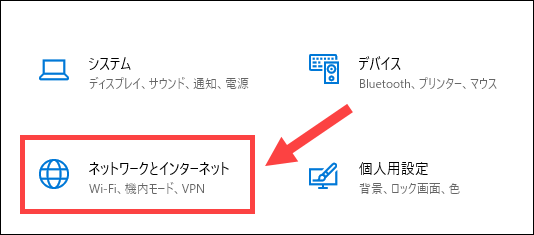
2.左部で「プロキシ」wpクリックして、「プロキシ サーバーを使う」の欄の下のボタンをオフにします。
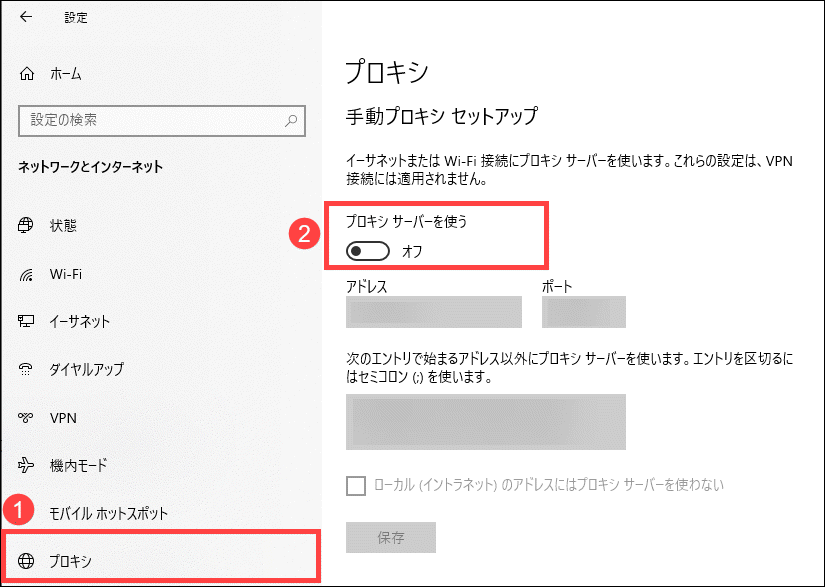
Robloxのステータスを確認する
サーバーに障害がある時、Robloxが正常に接続して起動しないケースが多いです。Robloxが急に起動できなったら、Roblox Statusでサーバーの状態を確認します。サーバーに不具合があれば、修復された後Robloxを再起動して確認します。
Robloxの互換性設定を変更する
Robloxを含めて、実行したアプリの挙動が不安定になったら、互換性モードを使って改善できます。以下は手順を紹介します。
1.Robloxのアイコンを右クリックして、「プロパティ」をクリックします。
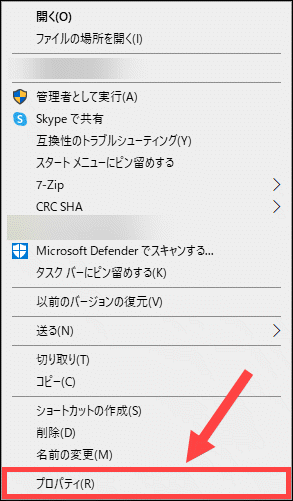
2.「互換性」のタブをクリックします。「互換性モード」欄の下の「互換モードでこのプログラムを実行する」前のチェックを入れます。そして、「設定」欄の下の「全画面表示の最適化を無効にする」と「管理者としてこのプログラムを実行する」前のチェックを入れます。最後、「OK」をクリックします。
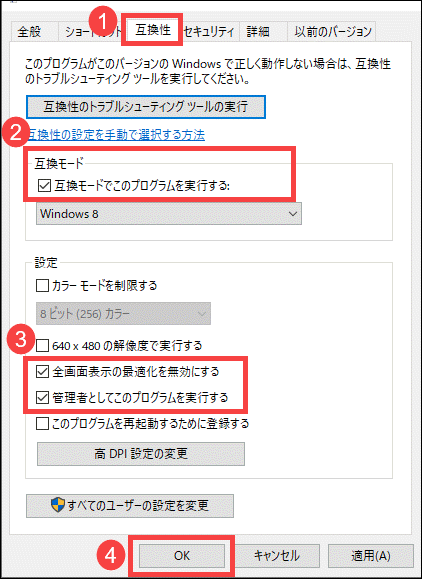
Robloxのアプリをアンインストールする
Robloxのファイルが破損した時、Robloxが起動しない問題を引き起こす可能性が高いです。上記の対処法で問題を解決できなければ、Robloxを再インストールします。
以上、Robloxが起動しない時の対処法を紹介しました!お役に立てれば幸いです~